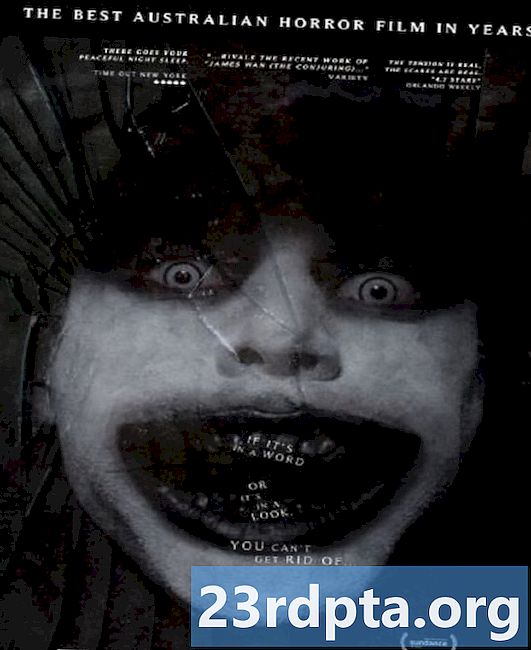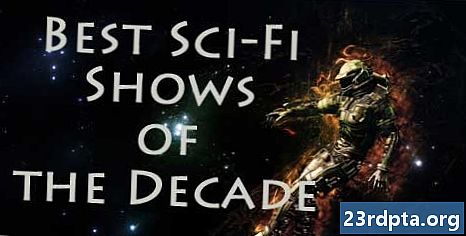![SETTINGS NA DAPAT MATURN ON MO PHONE MO!! For Gaming Performance Ng Phone Mo [Part 2]](https://i.ytimg.com/vi/NQgCzW8d7S8/hqdefault.jpg)
Nilalaman
- Samsung Game launcher: Ang mga pangunahing kaalaman
- Paggamit ng Mga tool sa Laro mula sa Game launcher
- Paggamit ng Mga tool sa Laro sa panahon ng gameplay
- Pagbabahagi ng aksyon
- Suriin ang iyong mga istatistika!

Ang Samsung ay isa sa mga pangunahing pangunahing tagagawa ng smartphone na nagpatupad ng mga tampok na nauugnay sa paglalaro sa mga aparato nito. Ang Samsung Game launcher at Samsung Game Tools suite ay naging mula pa mula sa Galaxy S7, at maaari na rin itong matagpuan sa mga gusto ng Galaxy S10.
Ang suite ay magagamit sa lahat ng mga kamakailang mga telepono mula sa tagagawa, ngunit saan ka magsisimula? Nasakyan ka namin ng aming gabay sa Samsung Game launcher.
Samsung Game launcher: Ang mga pangunahing kaalaman
Ang Samsung Game launcher ay maa-access mula sa drawer ng iyong telepono ng Samsung. Hindi mo ito mahanap? Pagkatapos subukang maghanap para sa "Game launcher" sa pamamagitan ng Paghahanap bar ng Paghahanap sa tuktok ng menu ng app. Kung hindi mo pa nakikita ang app, maaari mong bisitahin Mga setting> Mga advanced na tampok> Game launcher at i-toggle ang switch upang paganahin ito sa iyong aparato.
Tapikin ang Game launcher upang buksan ang suite, at ang app ay awtomatikong magdagdag ng mga laro sa folder na ito para sa kadalian ng pag-access. Magtatanong din ang app kung nais mong itago ang sinabi ng mga laro mula sa drawer ng app, ginagawa itong maa-access sa pamamagitan ng Game launcher lamang. Gawin ito kung nais mong gamitin ang app ng Samsung bilang iyong solong punto ng pagpasok para sa pag-access sa mga laro.
Hindi nakakakita ng isang nais na laro o app sa launcher? Pagkatapos ay i-tap ang menu na three-tuldok / setting sa kanang sulok sa kanan at pumili magdagdag ng apps. Mula rito, bibigyan ka ng isang listahan ng mga apps at laro sa iyong telepono na hindi naidagdag sa Game launcher - piliin lamang ang nais na app at magaling kang pumunta. Maaaring madaling magamit ito para sa mga laro, emulator, o mga laro na hindi pa nakita ng Samsung Game launcher dahil sa ilang kadahilanan.
Pagbisita Mga setting> Pagbukud-bukurin ang mga laro, at mahahanap mo ang kakayahang mag-uri ng mga pamagat na ayon sa alpabeto o sa petsa ng pag-install (pinakabago muna).
Kung hindi, makikita mo na ang pangunahing menu ng Game launcher ay medyo paliwanag sa sarili, na nagtatampok ng nabanggit na listahan ng mga laro, isang umiikot na carousel ng mga ad na malapit sa ilalim, at dalawang mga pindutan sa ibaba. Ang pindutan sa kaliwa ay isang simpleng pag-toggle ng alerto, na nagbibigay-daan sa iyo upang mabilis na patahimikin ang mga abiso. Ngunit ang pindutan sa aming kanan ay nagdadala sa amin sa Mga tool sa Game.
Paggamit ng Mga tool sa Laro mula sa Game launcher

Buksan ang pagpipilian ng Mga tool sa Game sa pamamagitan ng pindutan sa ibabang kanan at makakakita ka ng isang unibersal na slider bar sa tuktok. I-tweak ang slider sa kaliwa at ang iyong telepono ay unahin ang kahusayan ng lakas sa pagganap sa paglalaro, ngunit ang pag-tweet ng slider sa kanan ay tututuon sa pagganap. Ang setting na ito ay nalalapat sa lahat ng mga laro na kinikilala ng Mga Tool ng Laro.
Sa kabutihang palad, isang simpleng gripo ng mga setting ng indibidwal na laro magpalipat-lipat sa ibaba ng slider na ito ay magpapakita ng mga pagpipilian para sa pag-aayos ng mga setting sa isang per-game na batayan. Ito ay lubos na madaling gamitin kung ang ilang mga laro ay tumakbo nang mahusay ngunit ang iba pang mga laro ay nangangailangan ng dagdag na tulong, kahit na sa gastos ng buhay ng baterya.
Tapikin ang nais na laro upang mag-tweak, at bibigyan ka ng maraming mga pagpipilian para sa pagsasaayos ng mga setting nito. Nakakuha ka ng kapangyarihan sa pag-save / pagganap ng slider tulad ng dati (kahit na pinigilan ang pamagat na ito), pati na rin ang isang mababang pagpindot sa resolusyon (pagbabawas ng resolusyon upang mapabuti ang pagganap), at isang maximum na FPS slider. Ang frame-rate maxes out sa 60fps, ngunit maaari mong i-down ito sa lahat ng paraan sa 15 fps kung nais mo. Inirerekumenda naming lumipat sa 30fps, kahit na ang ilang mga tao ay maaaring magparaya sa isang mas mababang rate ng frame.
Paggamit ng Mga tool sa Laro sa panahon ng gameplay

Maaari mo ring mai-access ang Mga Laro sa Samsung Game sa isang laro, kung sakaling hindi mo pa nakatagpo ang isang save point. Magagawa ito sa pamamagitan ng pag-swipe sa loob mula sa gilid ng screen at pag-tap sa icon ng Game Tool sa navbar (ito ang icon na may mga icon ng gamepad).
Kapag na-tap mo ang in-game na icon ng Game Tool, dapat mong makita ang isang bagong menu na pop up sa iyong kasalukuyang laro. Ang menu na ito ay naghahatid ng mga pagpipilian upang harangan ang mga alerto, i-lock ang mga pindutan ng navkey (sa bahay, likod, mga pagtanggap), huwag paganahin ang touch ng screen, at i-record ang mga screenshot / video (higit pa sa medyo).
Subukan ang bagong Space Space Game Game
Mapapansin mo rin ang isang icon ng touch touch icon sa navbar mismo (sa tabi ng key recents), ngunit maaari mong baguhin ang icon sa maraming iba pang mga shortcut kung nais mo. Magagawa ito sa pamamagitan ng pagbubukas ng Mga tool sa Laro sa laro pagkatapos ng pag-tap Mga setting> Mga shortcut, at pagkatapos ay ang nais na shortcut. Ang iba pang mga shortcut na maaaring mailagay sa navbar ay may kasamang navkey lock, screenshot, record, at pop-up panel.
Ilunsad ang Mga tool ng Laro habang naglalaro ng isang laro at, bilang karagdagan sa menu ng Mga tool sa Game, makakahanap ka rin ng isang lumulutang na bar ng mga shortcut ng app sa kaliwang bahagi ng screen. Tapikin ang three-dot menu sa bar na ito at maaari mong ipasadya ang mga shortcut ng app dito, idagdag ang mga kagustuhan ng YouTube, Discord, Chrome, at iba pang mga app kung nais mo. Ito ay madaling gamitin kung nais mong mabilis na magbahagi ng nakunan ng media o kung nais mo ng isang walang tahi na paraan upang maghanap para sa isang walkthrough.
Isang bagay na hindi mo magagawa kapag ang pag-activate ng mga Game Tool in-game ay pag-tweak ng mga setting ng visual tulad ng resolusyon at rate ng frame. Kailangan mong ilunsad ang Mga tool sa Game sa pamamagitan ng Game launcher upang makintal sa mga pagpipiliang ito, kung gayon.
Pagbabahagi ng aksyon

Kasama rin sa Samsung ang katutubong pag-record ng video at pag-andar ng screenshot sa Mga Game Tool, naa-access sa maraming paraan. Magarbong isang screenshot o dalawa? Pagkatapos ay maaari mo ring gamitin ang power + volume up combo upang mabilis na kumuha ng screengrab, o maaari mong buhayin ang menu ng Game Tool in-game sa pamamagitan ng nakaraang pamamaraan (mag-swipe mula sa gilid ng screen, i-tap ang icon ng Mga tool sa Game) at pagkatapos ay piliin ang screenshot pagpipilian. Maaari mo ring ayusin ang resolusyon ng screenshot (100%, 50%, 25%) mula sa menu ng in-game na Laro sa pamamagitan ng Mga setting> Resolusyon ng screenshot.
Nais mong i-record ang isang video ng iyong session sa gaming? Isaaktibo ang menu ng Mga tool sa Game at i-tap ang talaan. Ang pagtigil sa clip ay isa ring kaso ng pag-activate ng overlay at pag-tap tumigil. Maaari mong ayusin ang iba't ibang mga setting ng video mula sa window ng pop-up ng Mga tool sa Game sa pamamagitan ng pag-tap Mga setting> Record. Mula dito, maaari mong piliing i-output ang clip bilang isang video o GIF, i-toggle ang iyong selfie camera, magpalipat-lipat ng audio mula sa iyong mikropono, at i-tweak ang resolution / bit-rate / ratio na aspeto.
Suriin ang iyong mga istatistika!
Nag-aalok din ang app ng Samsung Game launcher ng isang nakawiwiling pagsira ng lahat ng mga laro na nilalaro sa iyong aparato, naa-access sa pamamagitan ng pag-tap sa head / profile icon sa pangunahing menu sa kanan. Pagkatapos ay iharap ka sa isang tsart ng pie, masisira ang iyong mga larong laro sa pamamagitan ng genre.
Mag-scroll pababa at makakahanap ka ng isang pagkasira kung gaano katagal na nilalaro mo ang bawat laro, pati na rin ang kakayahang tingnan ang sinabi na mga gawi sa pamamagitan ng iba't ibang mga window ng oras (pitong araw, 30 araw, lahat).Tapikin ang isang tukoy na laro at bibigyan ka ng isang graph na nagpapakita ng oras ng pag-play, pati na rin ang laki ng pag-install, paggamit ng data, petsa ng pag-install, at sa huling oras na nilalaro mo ito.
Nagbibigay din ang menu na ito ng mga gumagamit ng isang shortcut sa anumang mga video sa gameplay na naitala sa pamamagitan ng naitala ang mga video tab, kahit na maaari mong laging mahanap ang mga video na ito sa gallery app masyadong. Upang mahanap ito sa gallery app, kakailanganin mong tumingin para sa isang folder na pinangalanan pagkatapos ng laro na iyong nai-record.
Mayroon bang iba pang mga Samsung Game launcher nugget na nagkakahalaga ng pag-alam? Ipaalam sa amin sa seksyon ng mga komento sa ibaba!